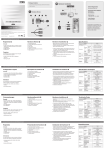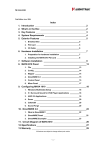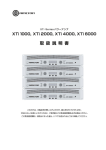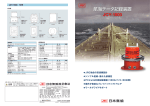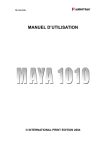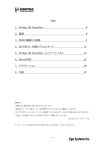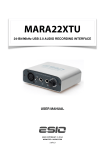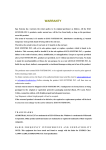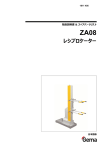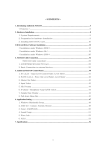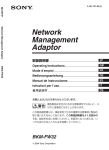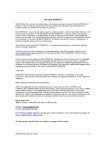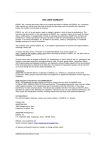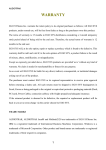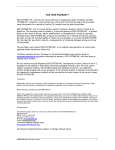Download Audiotrak Audiotrak MAYA
Transcript
Audiotrak MAYA Professional 20bit Audio Card with Mic PrePre-AMP For Windows Japanese Manual 本書の一部、もしくは全てを無断で複写、転載することを禁じます。 First Edition July 2000 by Ego Sys Inc. and Ego Sys Japan Inc. <はじめに> この度は、Ego Sys Audiotrak MAYA (MAYA)をご購入頂きまことにありがとうございま す。 MAYAを正しくお使いいただくために、優れた機能を十分にご理解いただくために も、この取扱説明書をお読みになり、その後も大切に保管して下さい。 今後サポートを受けられる為には、商品ご購入後1ヶ月以内にレジストレーション(商品登 録)が必要となります。お早めに手続きをお願いいたします。 付属の保証書も大切に保 管しておいてください。 詳しくはレジストレーションの章をご覧ください。 安全にお使いいただくために 改造、専用パーツ以外の使用は絶対にしないでください。故障や事故につながり、ま たサポートも受けられなくなります。 コードの上に物を置かないでください。又キズ、断線、プラグの接触不良にお気づき の時は使用を中止し、ご購入した販売店か弊社へご連絡ください。 高温多湿、直射日光、暖房器具のそば、水、砂、ホコリのある場所での使用、保管は 避けてください。特に水がかかったりすると感電や火災の原因となり大変危険です。 長時間ご使用にならない場合、落雷などの恐れがある場合は、電源コードをコンセン トから抜いておいてください。 安定の良い場所でご使用ください。特にお子様がいる家庭では、落下事故に注意し、 手の届かない場所でご使用ください。 長時間ご使用になるときは適度に休憩を取り、目や耳を休めてください。 弊社へのご意見、ご希望などございましたらご購入になりました販売店、あるいは下記の 連絡先までお問い合わせくだい。 JAPAN 日本国内宛先 (株)Ego Sys Japan 東京都新宿区歌舞伎町2-19-7 新田中ビル 4-B Tell:(03) 5287-6669 Fax:(03)5287-6678 http://www.egosys.net (JAPANESE) E-mail: [email protected] 2 <目次> 2 はじめに 2 安全にお使いいただくために 第1章 MAYA について 4 MAYA の特徴 第2章 5 MAYA の取り付けをする前に 7 必要システム環境 7 推薦システム環境 7 静電気の予防 8 取り付け時前の注意事項 8 第3章 MAYA の取り付け 第4章 ドライバーインストール 10 第5章 外部機器との接続 15 9 15 基本的な接続 第6章 第7章 第8章 第9章 MAYA コントロールパネル 17 入力レベル 17 インプットセレクター 17 マイクプリアンプ 18 右クリック 18 18 ソフトウェアとの使用 CUBASE VST / Cubasis ( ASIO 2.0 ) 18 ACID, SOUND FORGE (MME) 19 FRUITY LOOPS (Direct Sound) 20 21 レジストレーション&テクニカルサポート レジストレーション 21 テクニカルサポート 21 Audiotrak MAYA の主な仕様 22 Specifications 22 3 第1章 MAYA について MAYA は、プロフェッショナル仕様 20bit PCI デジタルオーディオカードです。 ハイク オリティーかつ安定した音楽環境をハイコストパフォーマンスで皆様へご提供すると共に、 ファントム電源供給可能なマイクプリアンプ、ポータブル MD レコーダーへのミックスダ ウンを考慮した光オプチカル出力、将来的な拡張性などちょっとした気配りを加えました。 付属の各種ドライバーにより多くのソフトウェアにも対応しています。 お楽しみください! Windows 95 / 98 MME, Direct Sound, ASIO2.0 この取扱説明書では、MAYAの取り付けと、様々な場面における適切な使用法について説 明しています。 もし、取り付けに関して何らかの問題が生じたなら、まずインターネッ ト経由で弊社のホームページ(http://egosys.net)JapaneseのFAQの項目を参照してくださ い。 それでも問題が残っているようであれば、その問題の詳細な説明を、E-mail ([email protected] )までお送りください。 より安定した良いスペックの環境をご提供するためにもMAYAドライバーのアップデー トや新しい情報を我々のホームページで確認してください。 将来的にもサポートが受けられるよう、あなたのMAYAの登録を忘れないようにしてくだ さい。 4 <MAYA の特徴> 3232-bit PCI BusBus-Mastering Support MAYA はハイスペックなオーディオカードのみに採用されている 32bit PCI バスマスタ リングサポートを採用しています。 CPU に負担をかけない素晴らしい環境で音楽製作が できます。 これは、たくさんのプラグインエフェクトを使用する際や、同時録再の時に 大きな違いが出ます。 2020-Bit D/A converter and 1818-bit A/D converter. MAYA の A/D D/A コンバーターは、数値を上回るローノイズ、ハイクオリティーサウン ドであなたの耳を満足させます。 2-In/2In/2-Out Analog Audio Inputs and Outputs. MAYA に搭載してある2イン/2アウト–10dBv アナログ RCA ジャックは、多くの外部音 源モジュールにも使用され、それらと共通性を持たせました。 レベルの調節をしたり、 アダプターを使用し変換したりする手間はありません。 S/PDIF Optical Digital Out ポータブル MD レコーダーへのミックスダウンを考慮した光オプチカル出力を装備! このデジタルアウトはアナログのレコーディングや再生中にも使用可能です。 Provides Mic PrePre-AMP MAYA はマイクプリアンプも搭載しており、マイクの信号を直接入力できます。 またコ ンデンサーマイクを使用するためのファントムパワーも供給することができ、幅広い機器 に対応できます。 CDCD-ROM Analog Audio Input Port MAYA PCI カードの上部には、CD-ROM ドライブのアナログアウトから直接接続を可能 とする 4 ピンアナログオーディオインプットポートが装備してあり、CD からの音楽をダイ ナミックサウンドで楽しむことができます。 2 Channel Recording and 2 Channel PlaybackPlayback-Full Duplex MAYA は、2チャンネル録音2チャンネル再生が同時に行えます。 5 Multiple Multiple Sample Rate Support MAYA は音楽製作で主となるサンプルレートに対応しており、マルチメディアから本格音 楽プロダクションにおけるプロフェッショナルな現場でも力を発揮します。また 32kHz, 44.1kHz, 48kHz のサンプルレートを自動的に認識します。 Internal Mixer for Analog Monitoring MAYA のコントロールパネル上でモニタリングするソースを選択できます。 ステレオア ナログイン、CD オーディオ、マイク。 遅れ(レイテンシー)はありません。 また、 MAYA のデジタルオプチカルアウトから外部デジタルレコーダーへ録音している際にも アナログモニタリングができます。 6 第2章 MAYA の取り付けをする前に ここでは、MAYA の取り付け注意事項や、コンピューターのシステム環境について説明し ます。 まず始めに下に書かれている全てのものが箱の中に入っているかを確認してくだ さい。 出荷時の箱の中には次のものが含まれています。 1. Audiotrak MAYA PCI カード 2. インストールディスク Windows98/95 3. 取扱説明書 4. 保証書 御注意! MAYA PCIカードはとても繊細な機器で、静電気、湿気、熱は決定的な故障の原因になり ます。 また、取り付けの準備が出来るまで静電気防止袋から絶対に出さないで下さい。 必要システム環境 MAYA は、CPU に負担を極力かけないように設計されています。 ご使用になるソフトウ ェアが環境条件をみたし、以下の環境であれば問題なく動きます。 1. PCI 2.1 対応のマザーボード Pentium クロックスピード 166MHz 以上 2. Windows 95/98/98SE 3. 空きの PCI スロット 1 つ 4. 32MB RAM 以上 5. デジタルオーディオレコーディング/プレイバックソフトウェア 推薦システム環境 より快適な環境を得るには、高性能なスペックおよびシステムを構築すると良いでしょう。 1. Pentium II/III CPU クロックスピード 233MHz 以上 2. Windows 95 / 98 / 98SE 3. 空きの PCI スロット 1 つ 4. 64MB RAM 以上 5. デジタルオーディオレコーディング/ プレイバックソフトウェア 7 静電気の予防 MAYA PCIカードは、デリケートな電子部品を静電気から守るために、帯電防止の袋に納 められています。この袋は大切に保存しておき、このカードを持ち運ぶときやコンピュー ターから取り外しておくときには、必ずこの袋に入れて下さい。 また、PCIカードを取り 扱う際は常に、コンピューター電源部周辺のケースの様なグラウンドされた金属の表面に 触れて、あなたの服や体から静電気を取り除いてからにしてください。 ・ 電子部品には決して触らないで下さい! ・ PCIスロットピンには決して触らないで下さい! ・ 電子回路が配置されているカードの裏面には決して触らないで下さい! 取り付け時前の注意事項 取り付け時前の注意事項 取り付けはそんなに難しくありませんが、MAYAやコンピューターにダメージを与えない ように気をつけてください。 今後、MAYAを着け外しする際も、この章を参照して下さ い。また、取り付け作業を始める前に、ご使用になっているコンピューターの説明書の『ハ ードウェア機器を取り付け』などの項目を必ず読んでおいてください。 1. 電源ケーブルは付けたまま、コンピューターとコンピューターに接続されている周辺 機器の電源を落とします。 2. コンピューターのカバーを取り外して、内部を確認してください。安全のため、コン ピューターのマニュアルを参照して行ってください。 3. 静電気を取り除くため、PC の金属シャーシ部分に触れてください。 4. MAYA を扱う際には、その端と金属ブラケット以外には触れないでください。 静電 気を取り除いた後でも、ボードの部品には触れないようにしてください。 8 第3章 MAYA の取り付け 1. メインボード上の空き PCI スロットを探してください。PCI スロットは ISA スロット と比べて短いという様に区別することができます。 2. 空き PCI スロットからブランクメタルブラケットを外してください。 3. MAYA を PCI スロットに差し込み、ブラケットをマウントねじでしっかりと留めてく ださい。(ねじは付属しておりません。) ボードをスロットに差し込む際には、無理な 力を加えないように注意してください。 4. CD /DVD ROM DRIVEに4ピンアナログアウト端子がついている場合、MAYAのCD アナログインへ直接入力することができます。 (DRIVEの機種により端子から信号を出してないものもあります。 御注意ください。) (Point) #4については、MAYAドライバーのインストールをする前に 接続しておく必要があります。 5. カバーを戻します。 9 第 4 章 ドライバーインストール MAYA の取り付けが終了しましたら、次はドライバーのインストールです。 1. はじめに MAYA を使用するために2種類のドライバーをインストールします。 画像の手順によって進めていきます。 2. ハードウェアの取り付けが終了し、初めて PC の電源を起動すると、Windows のブー トアップシステムが"PCI Multimedia Device" を認識します。 3. 付属の MAYA インストールディスクをフロッピードライブへ挿入します。以下のよ うに選択し次へ進みます。 4. MaYa Bridge ドライバーインストールの準備ができました。 次へ進みます。 10 5. ディスク使用を選択し、次へ進みます。 6. フロッピードライブを選択し、OK します。〔通常フロッピードライブは A:¥で表しま す〕 11 7. [Windows スタート/設定/コントロールパネル/システム/デバイスマネージャ]を開いて、 "サウンド、ビデオ、およびゲームのコントローラ" の下に"MaYa Bridge" が現れた ことを確認してください。 8. 2つ目のドライバーをインストールします。これも先程と同様、自動的に認識される のでウィザードの手順にそって進んでいきます。 12 13 9. 適切にドライバーがインストールされると、画面右下のパネルに “ M” が現れます。 そこをクリックすると MAYA コントロールパネルが現れます。 10. また[Windows スタート/設定/コントロールパネル/マルチメディア/オーディオ]の順に 開いていくと“再生-優先するデバイス”という欄があらわれ、そこで ” MAYA” を選 びます。“録音-優先するデバイス”も ” MAYA” を選択します。 11. MAYA の準備が整いました。 この取扱説明書は、MAYA の機能と共にアップグレードしていきます。 http://www.egosys.net JAPANESE アップデートインフォメーションより最新版を確認してください。 14 第5章 外部機器との接続 ここでは MAYA の基本的な接続例や 4 ピンヘッダーコネクターについて説明します。 基本的な接続 下にある図は基本的な接続例です。 上の図のように外部音源が 1 つの場合、アナログステレオアウトを MAYA のアナログス テレオインへ接続し、 MAYA のアナログステレオアウトをモニターする為のパワーアン プやパワードスピーカーへ接続します。 複数の外部音源とミキサーをお持ちの場合は、ミキサーのバスアウトかステレオマスター アウトから、MAYA のアナログステレオインへ接続し、MAYA のアナログステレオアウ トをミキサーのトラックへ戻します。 モニタリングはミキサーのテープアウトかマスタ ーアウトからおこなって下さい。 オプチカルデジタルアウトは、直接 MD や CD、DAT などのレコーダーへ接続し、ミック スダウンに使用します。 デジタル入力を持つミキサーにも使用できます。 15 Line In L/R MAYAのアナログインは、RCAタイプアンバランス仕様になっており、外部のミキサーや 音源のアナログアウトを接続します。 MIC In MAYA には、1/4” TRS マイクインプットジャックを装備しており、ダイナミックマイクやコ ンデンサーマイクを直接接続できます。 Line Out L/R アナログインプット同様、RCAタイプアンバランス仕様になっています。 Digital Out デジタルアウトは、多くの機種に対応したオプチカルを採用しました。直接MDやCDレコーダ ーと接続しミックスダウンなどに使用できます。 MAYAは、デジタルアウトを出力しながら アナログからモニタリングもできます。 尚、EGO SYSの ”Dr.D” Dr.D” (Universal Digital Converter)を用いることにより、コアキシャルやAES/EBUへ変換や分配できます。 CD Audio Input コンピューターに搭載されているCD-ROMドライブのアナログアウトよりMAYAのヘッダーコ ネクターへ入力し、CDからの音楽を良いクオリティーで楽しめます。コントロールパネルの CD-ROMを選択します。 16 第6章 MAYA コントロールパネル 正しく MAYA のハードウェアが取り付けられ、ソフトウェアドライバのインストールがさ れていれば、デスクトップシステムメニューバーに"M"アイコンを表示します。 クリック してポップアップスクリーンを開くと下のような画面が表示されます。 入出力レベル Level Faders ここで MAYA の入出力の調整をします。 フェーダーにポンターを近づけると十字アイ コンに変わりドラッグできます。 ホイール 付きのマウスならばホイールを使用できます。 その下の数値は、dB(デシベル)で表示していま す。 Gang Mode 各フェーダーの左右をリンクさせます。 インプットセレクター Input Monitor このアイコンを選択することによりインプッ トセレクターで選択した入力をモニタリング できます。 選択していない場合は、モニタリングはできませんが、選択された信号は入 力され、録音できます。 Line MAYA のアナログインプットを選択します。 Mic MAYA のマイクインプットを選択します。 マイクプリアンプセクションで、使用するマイクの用途に合わせて使用します。 CDCD-ROM 4ピンヘッダーコネクターからの入力信号を選択します。CD-ROM からのアナログアウト を接続したある場合のみ使用できます。 17 マイクプリアンプ +20dB このアイコンを選択することにより、マイク入力を 20dB 持ち上げ、入力レベルを他の機器 に合わすことができます。 Phantom Power コンデンサーマイクを使用する際にここを選択します。 ファントム電源の規格レンジは 9V∼52V までとなっており、MAYA は 12V を供給します。 右クリック コントロールパネル上で右クリックをするとメニューが現れ、以下の選択ができます。 Close Panel MAYA コントロールパネルを閉じます。 Always on Top MAYA のコントロールパネルを、Windows のデスクトップの一番上にセットします。 第 7 章 ソフトウェアとの使用 MAYA が対応しているデジタルオーディオソフトウェアにおいては、" MAYA”というメ ッセージが現れ、ソフトウェアは MAYA を認識できます。 ここではそれぞれのアプリケ ーションに合わせたクイックセットアップを紹介していきます。ご使用になるソフトウェ アの説明書も用意し、合わせて御確認ください。 CUBASE VST / CUBASIS ( ASIO 2.0 Driver) MAYA の取り付けが終わり、ドライバーも正しくインストールができましたら Cubase を 起動します。 そして Cubase のメインバーから Audio/System を開きます。ASIO Device を確認して下さい。 そこには"ASIO 2.0- MAYA " というダイアログが現れているはずで す。Buffer size を起動する必要もありません。 使用しているコンピューターの環境やスペックにおいて、ASIO コントロールパネルの 18 Latency を調節しなければいけない場合もあります。 実際に使用しながら、少しずつ合わ せてください。 ACID ,SOUND FORGE etc (MME Driver) 19 FRUITY LOOPS (Direct Sound Driver) 御注意! アプリケーションの詰め込みすぎは避けましょう。 をしましょう。 また、半年に一度はシステムの整頓 重要なファイルはバックアップをとり、ハードディスクのフォーマット をかけるとコンピューターの使用感は数倍良くなります。 20 第8章 レジストレーション&テクニカルサポート レジストレーション(商品登録) 御購入後、必要事項を含めて以下の方法で登録を行ってください。 1. FAX: (03) 5287-6678 2. E-mail: [email protected] 3. Web Site: http://www.egosys.net 必要事項 御名前、ヨミガナ、住所、電話番号、FAX番号、E-mail アドレス, 商品名、商品購入日, 商 品講入店、シリアルNo, 使用上の環境(コンピューターのスペックや、ソフトウェア、音 楽機材等), 質問事項, その他. *尚、1ヶ月を過ぎますと、サポートを受けられなくなる可能性がありますのでお早めにご 登録お願い致します。 テクニカルサポート 初期不良を除くユーザーレジストレーションを既に済ましている方を対象とさせて頂きま す。正当な使用上、万が一故障した場合は、1年間無料で修理いたします。尚、1年を過ぎ ても保証は引き続き受けさせていただきますが、有償となります。 以下の方法によって質問事項を送って下さい。 1. 御購入した商品に何か問題がある時は、まずはホームページ上のFAQを確認して下さい。 http://www.egosys.net 2. Fax にて必要事項を添えて、送って下さい。 FAX: (03) 5287-6678 3. E-mailで必要事項を添えて、送って下さい。 [email protected] *2と3はどちらでもかまいません。 21 第9章 Audiotrak MAYA の主な仕様 Specifications 1. Input LEVEL : -10dBV Unbalanced, -10dBV Nominal, +9.0dBV Max 2. Output LEVEL : -10dBV Unbalanced, -10dBV Nominal, +9.0dBV Max 3. Input Impedance : 12K ohm 4. Output Impedance : 100 ohm 5. Input Gain : Analog 0dB ~ 12dB, 1.5dB Step Size 6. Output Attenuation : Analog 0dB ~ -48dB, 1.5dB Step Size 7. Sample Rate : 32KHz,44.1KHz,48KHz 8. A/D Spec 1) Resolution : 18 bits 2) Dynamic Range 3) THD+N : 90 dB A-Weighted : -84 dB Fs 9. D/A Spec 1) Resolution : 20 Bits 2) Dynamic Range 3) THD+N : 90 dB A-Weighted : -87 dB Fs 10. Digital Out Spec 1) Type : RCA connector 2) Format : IEC-958 Consumer, S/PDIF Optical 3) Sample Rate : 32KHz,44.1KHz,48KHz 4) Resolution : 20 Bits 11. Mic Pre Amp Spec 1) Mic Input Gain 2) Phantom Power : 45dB Fix and 20dB on/off and 0 ~ 12dB Variable :+12VphantomPower 22 ㈱Ego Sys Japan 〒160-0021 東京都新宿区歌舞伎町2-41-8 FAX: (03) 5287-6678 E-mail: [email protected] http://egosys.net 23 新田中ビル4-B